最近有一个小伙伴拿着U盘,询问小编如何用U盘重装win8系统。要说U盘重装系统,那也要制作对应的启动U盘。今天小编就给大家带来一篇韩博士U盘重装win8系统的详细教程,有兴趣的小伙伴可以自行观看。

1.提前制作对应的韩博士win8系统启动U盘:U盘启动盘制作教程详解
2.将制作完成的win8系统启动U盘插入电脑,开始在韩博士界面中点击“快捷键”进行查询启动热键。
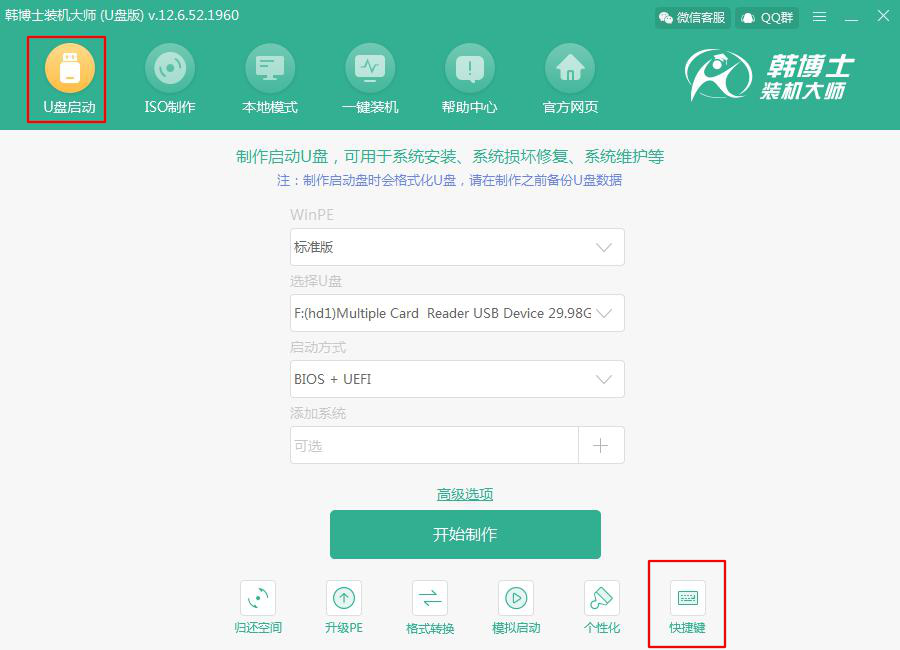
3.不要拔掉U盘开始重启电脑。出现开机界面时不断按下启动热键,直接选择“usb”选项回车设置电脑为U盘启动。

4.开始在界面中选择第一项回车进入PE系统。
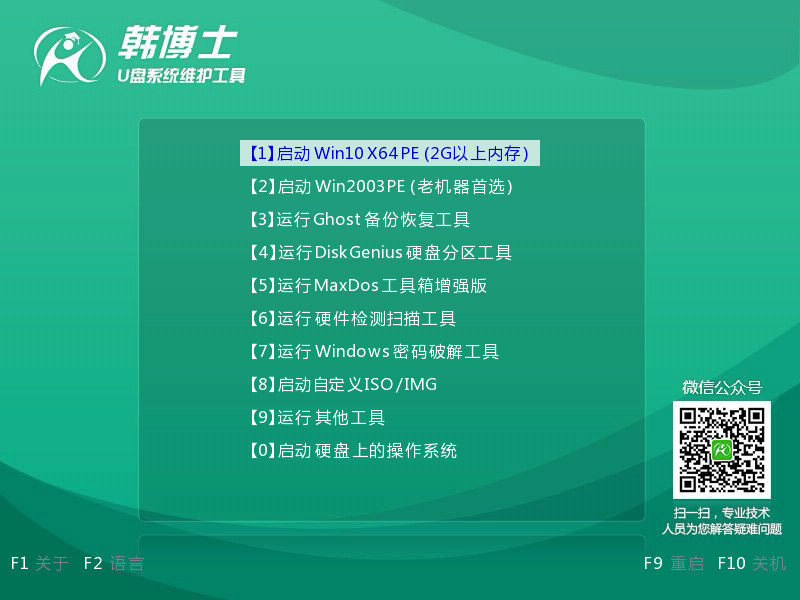
成功进入韩博士PE系统后,直接选择U盘中的win8系统文件进行“安装”。
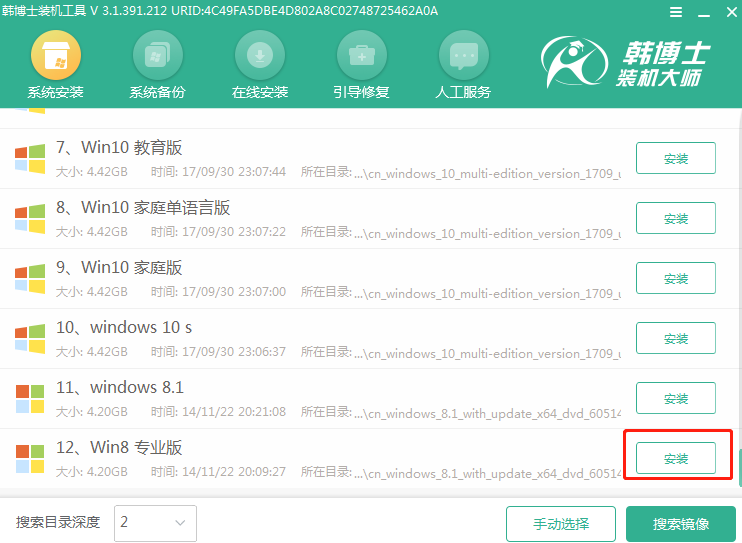
5.根据自身需要选择文件的安装路径后点击“安装系统”。
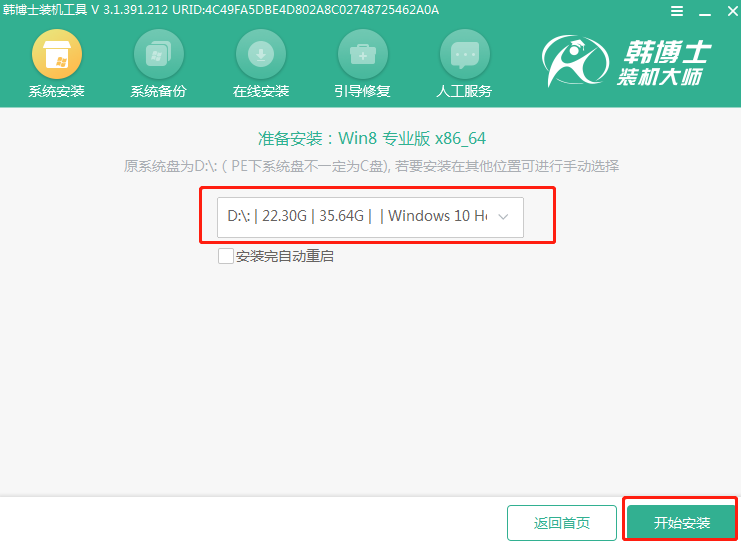
6.韩博士开始自动安装win8系统,全程无需手动操作。
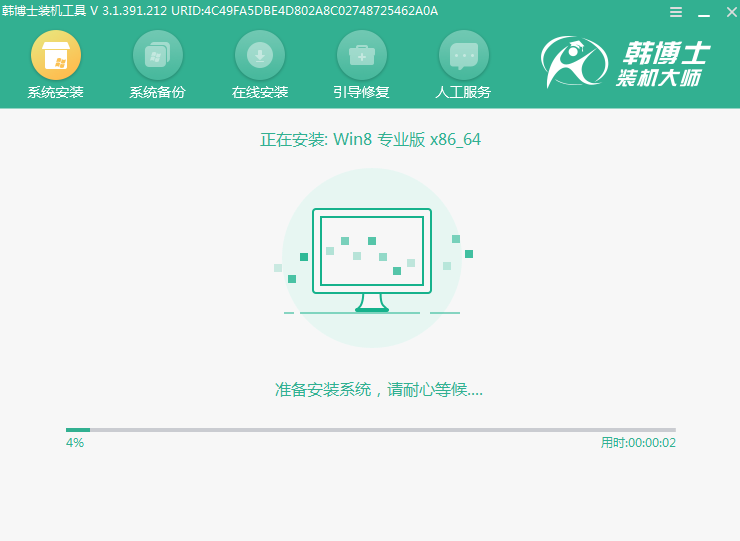
拔掉U盘拔掉,开始重启电脑。经过多次重启部署安装,最终进入重装完成的win8桌面。
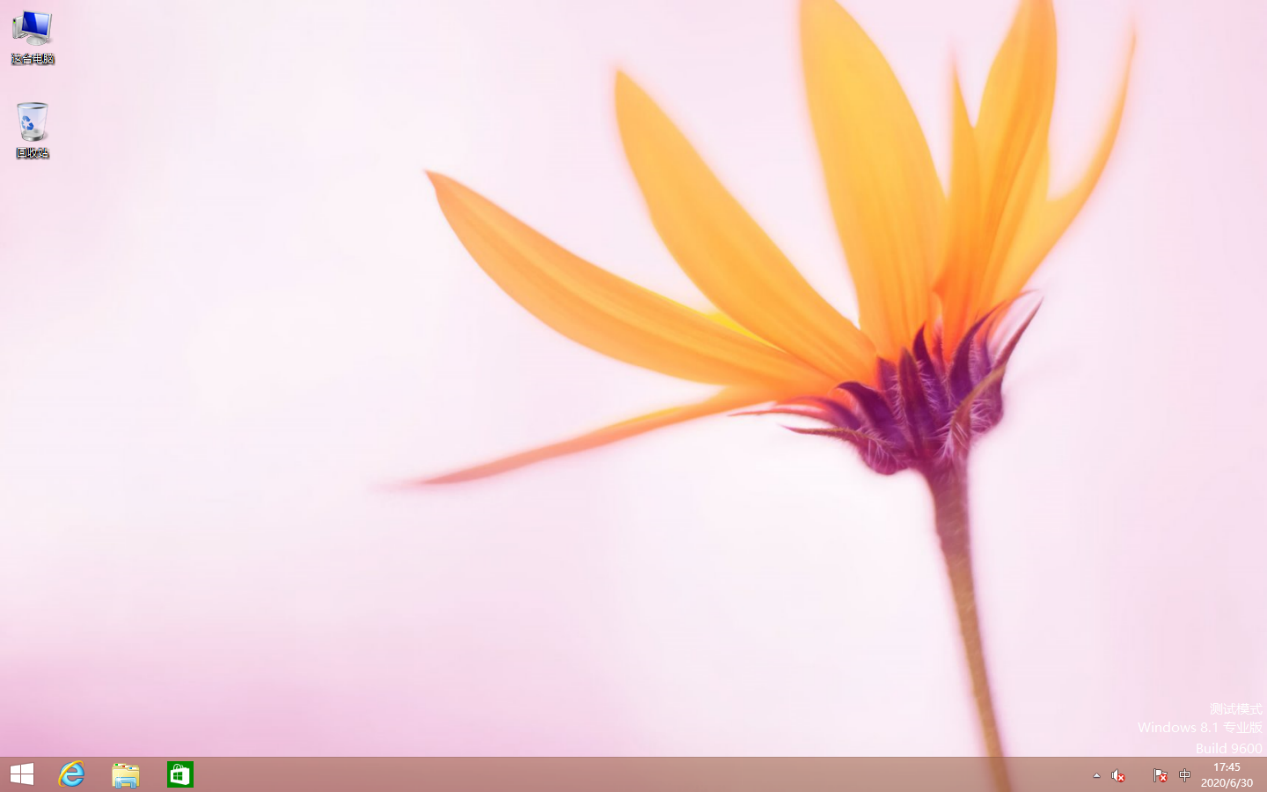
以上就是本次小编为大家带来的韩博士U盘怎样重装win8系统步骤,重装系统前记得要备份好系统盘中的重要文件,以免数据丢失。

